适用于:Azure SQL 数据库
重要
SQL Data Sync 将于 2027 年 9 月 30 日停用。 请考虑迁移到备用数据复制/同步解决方案。
通过在 Azure 中安装并配置 SQL 数据同步的 Data Sync Agent 来将数据与 SQL Server 数据库进行同步。 有关 SQL 数据同步的详细信息,请参阅什么是适用于 Azure 的 SQL 数据同步?
SQL 数据同步目前不支持 Azure SQL 托管实例或 Azure Synapse Analytics。
下载和安装
注意
请考虑迁移到备用数据复制/同步解决方案。
若要下载 Data Sync Agent,请转到 SQL Data Sync Agent。 若要升级 Data Sync Agent,请将代理安装在与旧代理相同的位置,并且它将替代原始代理。
以无提示方式安装
若要从命令提示符以无提示方式安装 Data Sync Agent,请输入类似于以下示例的命令。 检查下载的 .msi 文件的文件名,并为 TARGETDIR 和 SERVICEACCOUNT 参数提供你自己的值。
如果没有为 TARGETDIR 提供值,则默认值为
C:\Program Files (x86)\Microsoft SQL Data Sync 2.0。如果提供
LocalSystem作为 SERVICEACCOUNT 的值,请在配置代理来连接到 SQL Server 时使用 SQL Server 身份验证。如果提供域用户帐户或本地用户帐户作为 SERVICEACCOUNT 的值,则还必须使用 SERVICEPASSWORD 参数提供密码。 例如,
SERVICEACCOUNT="<domain>\<user>" SERVICEPASSWORD="<password>"。
msiexec /i "SQLDataSyncAgent-2.0-x86-ENU.msi" TARGETDIR="C:\Program Files (x86)\Microsoft SQL Data Sync 2.0" SERVICEACCOUNT="LocalSystem" /qn
将数据与 SQL Server 数据库进行同步
若要配置 Data Sync Agent 来将数据与一个或多个 SQL Server 数据库进行同步,请参阅添加 SQL Server 数据库。
Data Sync Agent 常见问题解答
为什么需要客户端代理
SQL 数据同步服务通过客户端代理与 SQL Server 数据库进行通信。 此安全功能可防止与防火墙后的数据库进行直接通信。 SQL 数据同步服务与代理通信时,使用加密连接和唯一令牌或代理密钥来执行此操作。 SQL Server 数据库使用连接字符串和代理密钥对代理进行身份验证。 这种设计为数据提供高度安全性。
可以运行多少个本地代理 UI 实例
只能运行一个 UI 实例。
如何更改服务帐户
安装客户端代理后,更改服务帐户的唯一方法是卸载它,然后使用新的服务帐户安装新的客户端代理。
如何更改我的代理密钥
一个代理只能使用一次代理密钥。 删除并重新安装新代理后,不能重复使用它,它也不能被多个代理使用。 如果需要为现有代理创建新密钥,必须确保使用客户端代理和 SQL 数据同步服务记录相同密钥。
如何停用客户端代理
若要立即使代理失效或停用代理,请在门户中重新生成其密钥,但不要在代理 UI 中提交。 无论相应的代理处于联机还是脱机状态,重新生成密钥都会使以前的密钥失效。
如何将客户端代理移至另一台计算机
如果要从非当前所在的其他计算机运行本地代理并重复使用同一个代理,请执行以下步骤:
- 在所需的计算机上安装代理。
- 登录 SQL 数据同步门户,为现有代理重新生成代理密钥。
- 使用新代理的 UI 提交代理密钥。
- 客户端代理下载以前已注册的本地数据库列表时,请稍候。
- 为显示为无法访问的所有数据库提供数据库凭据。 这些数据库必须可从安装代理的新计算机上访问。
如果同步代理仍然与同步元数据数据库关联,如何删除该同步元数据数据库
若要删除与一个同步代理相关联的同步元数据数据库,必须先删除该同步代理。 若要删除该代理,请执行以下操作:
- 选择相应的同步数据库。
- 转到“同步到其他数据库”页。
- 选择同步代理,然后选择“删除”。
解决 Data Sync Agent 问题
客户端代理安装、卸载或修复失败
原因。 许多情况会导致这种失败。 若要确定具体原因,请查看日志。
解决方法。 若要找到失败的具体原因,请生成并查看 Windows Installer 日志。 可以在命令提示符下启用日志记录。 例如,如果下载的安装文件为
SQLDataSyncAgent-2.0-x86-ENU.msi,请使用以下命令行生成并检查日志文件:对于安装:
msiexec.exe /i SQLDataSyncAgent-2.0-x86-ENU.msi /l*v LocalAgentSetup.Log对于卸载:
msiexec.exe /x SQLDataSyncAgent-2.0-x86-ENU.msi /l*v LocalAgentSetup.Log也可以对 Windows Installer 执行的所有安装启用日志记录。 Microsoft 知识库文章如何启用 Windows Installer 日志记录提供了启用 Windows Installer 的日志记录的一键式解决方案。 此外它还提供了日志的位置。
取消卸载后,客户端代理无法正常运行
即使取消卸载,客户端代理仍然无法正常运行。
原因。 出现此问题的原因是 SQL 数据同步客户端代理未存储凭据。
解决方法。 可尝试以下两种解决方法:
- 使用 services.msc 重新输入客户端代理的凭据。
- 卸载此客户端代理并安装新代理。 从下载中心下载和安装最新的客户端代理。
代理列表中未列出我的数据库
尝试将现有 SQL Server 数据库添加到同步组时,代理列表中未显示该数据库。
以下情况可能会导致此问题:
原因。 客户端代理和同步组位于不同的数据中心。
解决方法。 客户端代理和同步组必须位于同一个数据中心。 可使用以下两个选项实现这种设置:
- 在同步组所在的数据中心创建新代理。 然后,将数据库注册到该代理。
- 删除当前同步组。 然后,在代理所在的数据中心重新创建同步组。
原因。 客户端代理的数据库列表不是最新的。
解决方法。 停止客户端代理服务,然后重新启动该服务。
本地代理仅在首次提交代理密钥时下载关联的数据库列表。 以后提交代理密钥时,它不会下载关联的数据库列表。 在代理移动期间注册的数据库不会显示在原始代理实例中。
客户端代理未启动(错误 1069)
发现代理未在托管 SQL Server 的计算机上运行。 尝试手动启动代理时出现一个对话框,其中显示消息“错误 1069: 由于登录失败,服务未启动。”
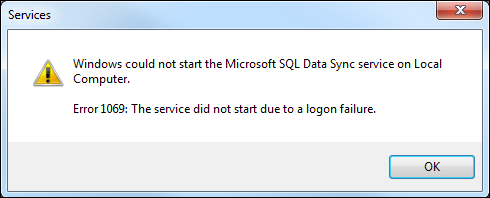
原因。 出现此错误可能的原因是,自从创建代理和代理密码后,本地服务器上的密码已更改。
解决方法。 将代理的密码更新为当前服务器密码:
- 找到 SQL 数据同步客户端代理服务。
a. 选择开始。
b. 在搜索框中输入 services.msc。
c. 在搜索结果中,选择服务。
d. 在“服务”窗口中,滚动到 SQL Data Sync Agent 所对应的条目。 - 右键单击“SQL Data Sync Agent”并选择“停止”。
- 右键单击 SQL Data Sync Agent 并选择属性。
- 在 SQL Data Sync Agent 属性中,选择登录选项卡。
- 在密码框中输入自己的密码。
- 在确认密码框中再次输入自己的密码。
- 依次选择应用、确定 。
- 在服务窗口中,右键单击 SQL Data Sync Agent 服务,然后选择 启动。
- 关闭服务窗口。
- 找到 SQL 数据同步客户端代理服务。
无法提交代理密钥
创建或重新创建代理密钥后,尝试通过 SqlAzureDataSyncAgent 应用程序提交该密钥时, 提交过程无法完成。
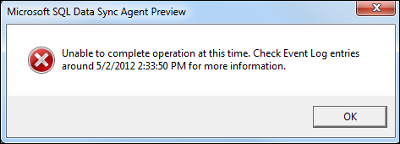
先决条件。 在继续之前,请先检查是否符合以下先决条件:
SQL 数据同步 Windows 服务正在运行。
SQL 数据同步 Windows 服务的服务帐户具有网络访问权限。
出站 1433 端口在本地防火墙规则中处于打开状态。
本地 IP 已添加到同步元数据库的服务器或数据库防火墙规则。
原因。 代理密钥唯一标识每个本地代理。 密钥必须满足以下两个条件:
- SQL 数据同步服务器和本地计算机上的客户端代理密钥必须相同。
- 客户端代理密钥仅能使用一次。
解决方法。 如果代理无法正常运行,是因为不满足其中一个条件或这两个条件都不满足。 若要使代理再次运行:
- 生成一个新密钥。
- 向代理应用新密钥。
向代理应用新密钥:
- 在文件资源管理器中,转到代理安装目录。 默认安装目录为 C:\Program Files (x86)\Microsoft SQL Data Sync。
- 双击“bin”子目录。
- 打开 SqlAzureDataSyncAgent 应用程序。
- 选择提交代理密钥。
- 在提供的空白处粘贴剪贴板中的密钥。
- 选择“确定” 。
- 关闭程序。
如果与客户端代理关联的本地数据库不可访问,则无法从门户删除该客户端代理。
如果注册到 SQL 数据同步客户端代理的本地终结点(即数据库)不可访问,则无法将该客户端代理删除。
原因。 无法删除本地代理,因为该代理中仍然注册了不可访问的数据库。 尝试删除代理时,删除过程尝试访问数据库,操作失败。
解决方法。 使用“强制删除”来删除不可访问的数据库。
注意
如果在执行“强制删除”后,同步元数据表仍然存在,请使用 deprovisioningutil.exe 将其清除。
本地同步代理应用无法连接到本地同步服务
解决方法。 请尝试以下步骤:
- 退出应用。
- 打开组件服务面板。
a. 在任务栏上的搜索框中输入 services.msc。
b. 在搜索结果中,双击服务。 - 停止 SQL 数据同步服务。
- 重启“SQL 数据同步”服务。
- 重新打开应用。
从命令提示符运行 Data Sync Agent
可以从命令提示符运行以下 Data Sync Agent 命令:
对服务执行 Ping 命令
使用情况
SqlDataSyncAgentCommand.exe -action pingsyncservice
示例
SqlDataSyncAgentCommand.exe -action "pingsyncservice"
显示已注册的数据库
使用情况
SqlDataSyncAgentCommand.exe -action displayregistereddatabases
示例
SqlDataSyncAgentCommand.exe -action "displayregistereddatabases"
提交代理密钥
使用情况
Usage: SqlDataSyncAgentCommand.exe -action submitagentkey -agentkey [agent key] -username [user name] -password [password]
示例
SqlDataSyncAgentCommand.exe -action submitagentkey -agentkey [agent key generated from portal, PowerShell, or API] -username [user name to sync metadata database] -password [user name to sync metadata database]
注册数据库
使用情况
SqlDataSyncAgentCommand.exe -action registerdatabase -servername [on-premisesdatabase server name] -databasename [on-premisesdatabase name] -username [domain\\username] -password [password] -authentication [sql or windows] -encryption [true or false]
示例
SqlDataSyncAgentCommand.exe -action "registerdatabase" -serverName localhost -databaseName testdb -authentication sql -username <user name> -password <password> -encryption true
SqlDataSyncAgentCommand.exe -action "registerdatabase" -serverName localhost -databaseName testdb -authentication windows -encryption true
取消注册数据库
使用此命令取消注册数据库时,它会完全取消数据库的设置。 如果数据库参与其他同步组,则此操作会中断其他同步组。
使用情况
SqlDataSyncAgentCommand.exe -action unregisterdatabase -servername [on-premisesdatabase server name] -databasename [on-premisesdatabase name]
示例
SqlDataSyncAgentCommand.exe -action "unregisterdatabase" -serverName localhost -databaseName testdb
更新凭据
使用情况
SqlDataSyncAgentCommand.exe -action updatecredential -servername [on-premisesdatabase server name] -databasename [on-premisesdatabase name] -username [domain\\username] -password [password] -authentication [sql or windows] -encryption [true or false]
示例
SqlDataSyncAgentCommand.exe -action "updatecredential" -serverName localhost -databaseName testdb -authentication sql -username <user name> -password <password> -encryption true
SqlDataSyncAgentCommand.exe -action "updatecredential" -serverName localhost -databaseName testdb -authentication windows -encryption true
相关内容
有关 SQL 数据同步的详细信息,请参阅以下文章:
- 概述 - 使用 Azure 中的 SQL 数据同步跨多个云和本地数据库同步数据
- 设置数据同步
- 最佳做法 - Azure SQL 数据同步最佳做法
- 监视 - 使用 Azure Monitor 日志监视 SQL 数据同步
- 故障排除 - 排查 Azure SQL 数据同步问题
- 更新同步架构
- 使用 Transact-SQL - 在 Azure 中使用 SQL 数据同步自动复制架构更改
- 使用 PowerShell - 使用 PowerShell 更新现有同步组中的同步架构